YouTube दुनिया भर में सबसे लोकप्रिय वीडियो होस्टिंग साइटों में से एक है, इसकी बहुमुखी प्रतिभा, पहुंच, आपके वीडियो को मुफ्त में प्रकाशित करने की क्षमता, बनाए गए वीडियो को दुनिया भर के लोगों के साथ साझा करने के साथ-साथ किसी भी विषय के वीडियो देखने और सहेजने के लिए धन्यवाद।. यदि आप YouTube पर अपना स्वयं का वीडियो अपलोड करना चाहते हैं, तो सुविधाजनक मुफ़्त YouTube अपलोडर का उपयोग करें, जो आपको सर्वर पर वांछित फ़ाइल अपलोड करने की अनुमति देगा, और अपलोड प्रक्रिया के दौरान इसे एक नाम, विवरण और टैग देगा।
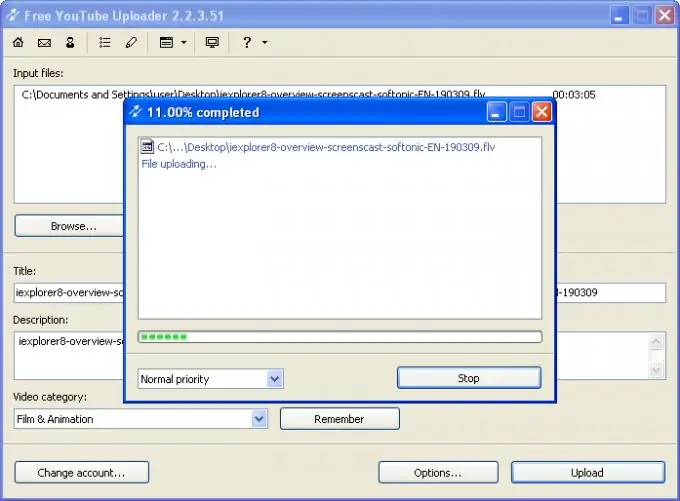
निर्देश
चरण 1
अपने कंप्यूटर पर मुफ्त YouTube अपलोडर प्रोग्राम इंस्टॉल करें और अपने डेस्कटॉप पर आइकन पर डबल-क्लिक करके इसे लॉन्च करें। खुलने वाली विंडो में, उपयोगकर्ता नाम और पासवर्ड दर्ज करें जिसका उपयोग आप अपने YouTube खाते में लॉग इन करने के लिए करते हैं।
चरण 2
यदि आप पहली बार वीडियो अपलोड कर रहे हैं और YouTube पर कभी पंजीकृत नहीं हुए हैं, तो पंजीकरण करने के लिए प्रोग्राम इंटरफ़ेस में अभी एक खाता बनाएं बटन पर क्लिक करें और फिर प्रोग्राम विंडो में बनाया गया उपयोगकर्ता नाम और पासवर्ड दर्ज करें।
चरण 3
अनुमति मिलने के बाद कार्यक्रम शुरू हो जाएगा। एक्सप्लोरर विंडो को लाने के लिए ब्राउज़ बटन पर क्लिक करें, और अपने कंप्यूटर पर उस वीडियो फ़ाइल का चयन करें जिसे आप इंटरनेट पर अपलोड करना चाहते हैं। शीर्षक फ़ील्ड में, भविष्य के वीडियो का शीर्षक निर्दिष्ट करें, विवरण फ़ील्ड में, वीडियो का विवरण लिखें, और टैग फ़ील्ड में, अंग्रेज़ी-भाषा टैग की एक सूची दर्ज करें जिसके द्वारा वीडियो खोज में मिल सकते हैं।
चरण 4
अगले चरण पर जाने के लिए अगला क्लिक करें। वीडियो श्रेणी ब्लॉक में, उस विषयगत श्रेणी का चयन करें जिसमें आपका वीडियो अपलोड किया जाएगा, और भाषा फ़ील्ड में, सूची से वांछित विकल्प का चयन करके अपनी भाषा - रूसी या अंग्रेजी निर्दिष्ट करें।
चरण 5
फिर वीडियो अपलोड करें बटन पर क्लिक करें और वीडियो के सर्वर पर अपलोड होने की प्रतीक्षा करें। आपके वीडियो को इंटरनेट पर चलाने योग्य बनाने के लिए वीडियो प्रारूप और आकार स्वचालित रूप से परिवर्तित हो जाएगा।
चरण 6
डाउनलोड पूरा होने तक प्रतीक्षा करें, प्रोग्राम आपको सूचित करेगा, और प्रस्तावित वीडियो एम्बेड कोड को किसी भी साइट पर कॉपी कर देगा।






